Reklaam
Notepad sai lõpuks Windows 10 1809-s pisut vajalikku tähelepanu. See on olnud umbes alates Windowsi esimesest versioonist ja on alati olnud väga lihtne tekstiredaktor.
Noh, Notepad on endiselt põhitoimetaja ja liides on enam-vähem sama. Kuid Microsoft lisas uusi funktsioone, täiustas jõudlust ja parandas Windows 10 1809-s mõned vead, et anda sellele pikaajaline hoog.
Siin on, mida peate teadma täiustatud Notepadi kohta Windows 10 1809 Parimad uued Windows 10 funktsioonid 2019. aasta mai värskendusesSiin on kõik Windows 10 uusimate värskenduste parimad uued omadused. Loe rohkem .
Suurendamine ja vähendamine
Enne Windows 10 1809, kui soovite Notepadis suuremat teksti vaadata, pidite muutma teksti fondi suurust.
Nüüd saate teksti suumida ja vähendada, ilma fondi suurust muutmata.
Minema Vaade> Suum ja valige Suurenda või Suumi välja.
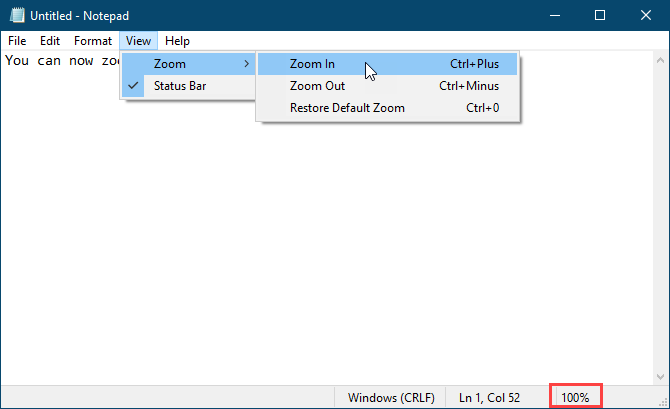
Võite kasutada ka Ctrl + + (plussmärk) ja Ctrl + - (miinusmärgiga) klaviatuuri otsetee vastavalt suurendamiseks ja vähendamiseks. 100% -lisele suumimistasemele naasmiseks vajutage Ctrl + 0 (null).
Kiireks sisse ja välja suumimiseks võite kasutada ka klaviatuuri ja hiire kombinatsiooni. Vajutage ja hoidke all nuppu Ctrl ja suurendamiseks vajutage hiire kerimisrattaga üles või kerige allapoole.
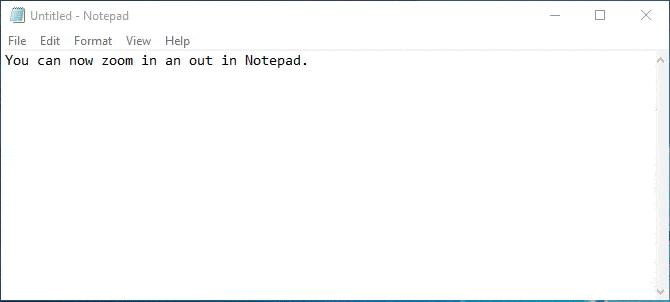
Liikuge ümber, otsige ja asendage ning otsige automaatse täitmise võimalusi
Varem, kui asusite Notepadis otsima tekstifaili keskel, otsis otsing edasi faili lõppu või faili algust (sõltuvalt valitud suunast), kuid mitte kogu otsimist faili.
Uues täiustatud märkmikus lisas Microsoft võimaluse otsing ümber teha, et saaksite otsida tervest tekstifailist kõikjal, kus kursor asub.
Kui vajutad Ctrl + F ja sisestage sõna või fraas väljale Mida leida ruut, märkige ruut Mähi ümber kogu faili otsimiseks.
Märkmik jätab meelde ka teie valitud suvandid, nii et kui kontrollite Mähi ümber kasti, jääb see järgmisel korral märgistatuks Leida dialoogiboks otsimiseks.
Microsoft lisas ka veel ühe käepärase funktsiooni -Automaatse täitmise otsing.
Oletagem, et soovite oma failist leida muid konkreetse teksti juhtumeid. Valige tekst, mida soovite leida, ja vajutage Ctrl + F. Märkmik lisab valitud teksti automaatselt Mida leida kasti Leida dialoogiboks, mis võimaldab teil kiiresti otsingut alustada.
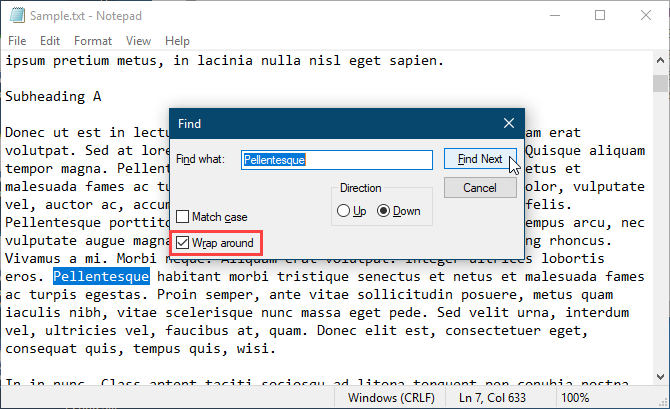
Olekuriba kuvamine, kui sõnade mähkimine on lubatud
Varem, kui lubasite Sõnamähis kohta Vorming menüüs Notepad, kaob olekuribal, kui see oleks lubatud. Te ei saanud mõlemat korraga kuvada. Millal Sõnamähis oli lubatud, Olekuriba valik Vaade menüü oli hall ja pole saadaval.
Nüüd saate selle lubada Sõnamähis ja kuvada Olekuriba samal ajal. Ja mõlemad saate soovi korral keelata.
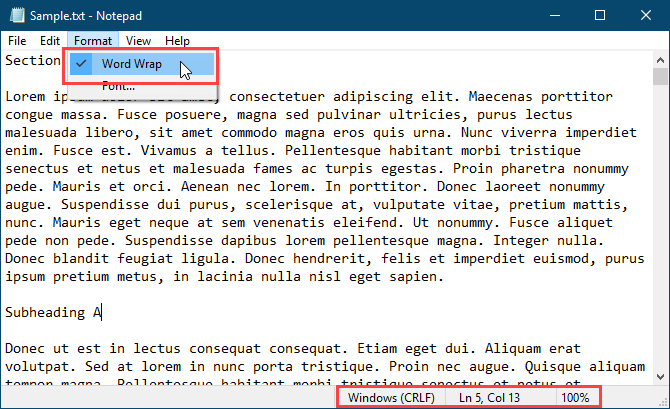
Tugi Linuxi ja Maci tekstifailidele
Enne Windows 10 1809 toetas Notepad ainult tekstifailide Windows Carriage Return (CR) ja Line Feed (LF) (CRLF) ridade lõppu. Kui avasite Unixis, Linuxis või Macis loodud tekstifailid, ei kuvataks rea lõppu õigesti. Fail oleks segane ja rea lõpud toimusid ootamatutes kohtades. Pidin faili avama WordPadis, sinna salvestama ja seejärel faili Notepadis uuesti avama.
Märkmik kasutab vaikimisi endiselt Windows Carriage Return (CR) ja Line Feed (LF) (CRLF) ridade lõppu. Kuid lõpuks lisas Microsoft Windows 10 1809 Notepadis tugiteenuse Unixis ja Linuxis (LF) ning Macis (CR) asuvate rea lõpude jaoks. Nii et Unixis, Linuxis või Macis loodud tekstifailid kuvatakse Notepadis avades nüüd õigesti.
Kui redigeerite ja salvestate Unixis, Linuxis või Macis loodud tekstifaile, säilitab Notepad reavahetuse tüübi operatsioonisüsteemist, milles see loodi.
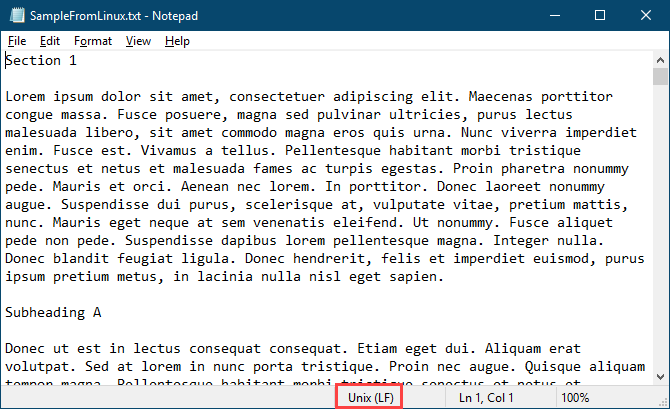
Otsige Bingist otse Notepadist
Notepad võimaldab teil nüüd otsida Bingist otse tekstifailist.
Valige lihtsalt sõna või fraas ja valige Bingi abil otsida alates Redigeeri menüüst või vajutage Ctrl + E. Notepad otsib veebist Bingi abil ja avab tulemused rakenduses Microsoft Edge.
Kahjuks saate Notepadist otsinguid teha ainult Bingi ja Edge'i abil. Teise otsimootori või brauseri vastu vahetamiseks pole võimalust.
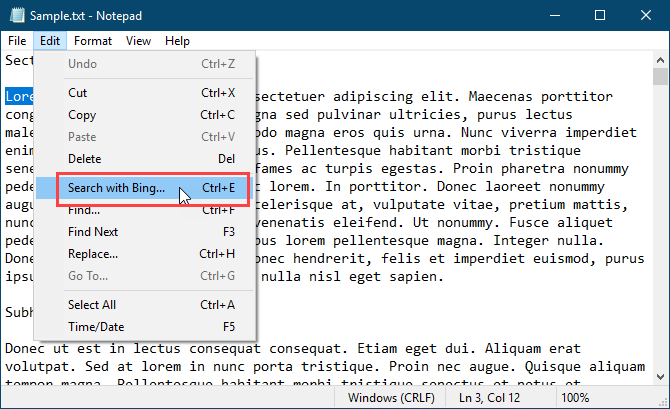
Muud muudatused, täiendused ja veaparandused
Microsoft tegi Notepadisse ka muid väikeseid muudatusi ja täiendusi. Ja nad parandasid mõned vead.
Eelmise sõna kustutamiseks kasutage kiirklahvi
Märkmik juba toetab Ctrl + vasak nool ja Ctrl + parem nool tervete sõnade korraga liikumiseks kiirklahvid. Võite kasutada ka Tõstuklahv + Ctrl + vasak nool ja Tõstuklahv + Ctrl + parem nool klaviatuuri otseteed, et korraga valida terveid sõnu.
Nüüd saate ka kasutada Ctrl + tagasilükkeklahv eelmise sõna kustutamiseks.
Nooleklahvide kasutamine valitud tekstis
Varem, kui teil oli valitud mõni tekst ja kui kasutasite kursori liigutamiseks ja teksti valimise tühistamiseks vasakut või paremat nooleklahvi, hüppaks kursor ühe tähe võrra edasi või tagasi.
Kui nüüd mõne teksti valimisel nooleklahvidega kursorit liigutate, valib esimene klahv teksti valiku ja viib kursori kohe pärast või enne seda, kus valik asus. Kursor ei ole valitud tekstist kaugemale lisatäht.
Parem jõudlus suurte tekstifailide avamisel
Kui töötate sageli suurte tekstifailidega, on teil hea meel teada saada, et Microsoft lubab Notepadis suurte failide avamisel paremat jõudlust.
Mõned kuvavead on parandatud
Microsoft parandas ka mõned kuvavead.
Kuigi me pole seda viga märganud, kuvab Notepad nüüd õigesti read, mis ei mahu ekraanile täielikult.
Samuti ei lähtestata faili salvestamisel selle olekuribal olevate ridade ja veergude numbreid 1. Nad jätkavad kursori õige asukoha kuvamist tekstifailis.
Suurendage oma tootlikkust uue sülearvuti abil
Kuigi seal on häid Notepadi alternatiive, millel on veel palju funktsioone, on Notepad vaikimisi olemas ja on endiselt kasulik selliste ülesannete jaoks nagu kiirete märkmete tegemine, konfiguratsioonifailide redigeerimine, skriptide ja koodi kirjutamine ja palju muud. On ka neid lahedad nipid, mida Notepadiga teha saate. Ja nüüd saate uute funktsioonide ja täiustuste abil ka teie olla produktiivsemad Notepadis.
Kui soovite ikkagi tekstiredaktorit, millel on rohkem funktsioone kui isegi Notepadi täiustatud versioonil, pakume loetelu Windowsi märkmiku alternatiivid Kuus parimat Windowsi märkmiku variantiWindows Notepad on liiga lihtne, kuid Microsoft Office on liiga suur? Kui otsite Notepadi asendajat, on siin toodud peamised alternatiivid. Üks sobib teile ideaalselt. Loe rohkem .
Lori Kaufman on vabakutseline tehniline kirjanik, kes elab Californias Sacramentos. Ta on vidinaid ja tehnilisi geid, kes armastab kirjutada õpetlikke artikleid mitmesugustel teemadel. Samuti armastab Lori mõistatuste lugemist, ristiõmblemist, muusikalist teatrit ja doktorit Who. Ühenduse loomine Linkiga Lori kaudu.

